
Innholdsfortegnelse:
- Forfatter John Day [email protected].
- Public 2024-01-30 11:20.
- Sist endret 2025-01-23 15:02.
Fusion 360 -prosjekter »
Du vil ikke tro det! Men fra begynnelsen. Jeg jobbet med den neste versjonen av CoolPhone og antall feil jeg gjorde da den ble designet, tvang meg til å ta en pause fra den. Jeg tok på meg skoene og gikk ut. Det viste seg å være kaldt, så jeg gikk tilbake for å få en hettegenser. "En tur i frisk luft vil gjøre meg godt" - tenkte jeg, uten å vite hva som ventet meg. Etter fire minutter og tjuefem sekunder med avslapning i naturutsikten, så jeg små svarte prikker i det fjerne. "Jeg kommer nærmere," sa jeg til meg selv og gikk nærmere. Det viste seg at tre esp -moduler også tok en tur. Det var en så merkelig situasjon at jeg bare trengte å finne en PCB for et annet prosjekt i venstre lomme.
Eller kanskje det ikke var sånn, det er bare været som påvirker meg sånn. Uansett, jeg har ESP- og PCB -moduler, og jeg nøler ikke med å bruke dem til å lage en værstasjon.
Trinn 1: Prototypnig


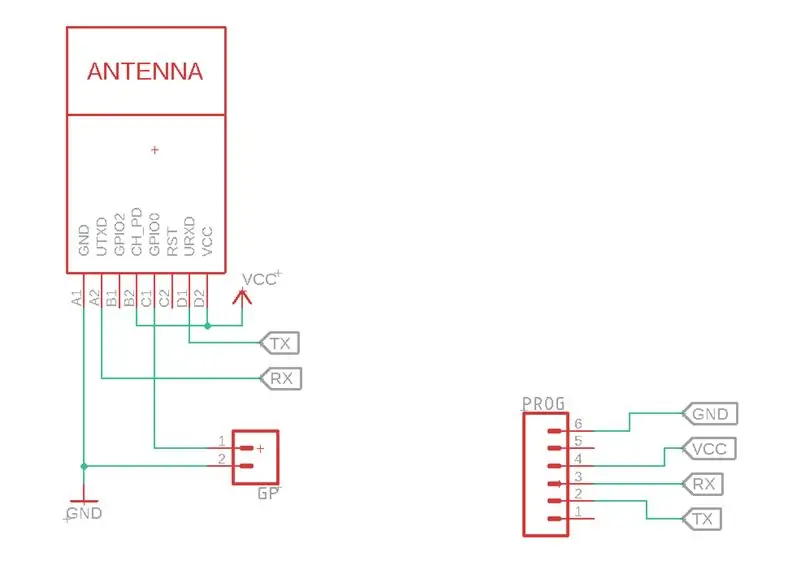
Jeg begynte med å lage en prototype på et brødbrett. Jeg lagde en adapter fra ESP -modulen til brødbrettet slik at beina ikke skulle lukke hverandre, men et øyeblikk senere skaffet jeg meg en modul for programmering av ESP01. Jeg koblet programmereren og ESP til brødbrettet og koblet dem for å sikre at modulen kommuniserte med nettverket. Deretter la jeg til BME280 -sensoren i den forrige skjematikken og sørget for at den fungerte som den skulle. Senere lastet jeg opp koden som støtter BLYNK -programmet til ESP -modulen og sjekket hvordan det fungerer.
Trinn 2: Refleksjonen
Nylig har jeg delt arbeidet med prosjekter i flere stadier, opprettet en lastemodul, sjekket om det fungerer. Koble til temperatursensoren, sjekk om den fungerer. På denne måten kan jeg enkelt eliminere mulige feil. Hvis jeg opprettet hele prototypen på et prototypebrett og så etter en feil, ville det være vanskelig.
Deretter, ved hjelp av tidligere opprettede programmer, opprettet jeg en siste, som jeg lastet opp til ESP -modulen. Prototypen fungerer som den skal, det er på tide å lage et PCB.
Trinn 3: PCB


Jeg laget en skjematisk oversikt i Eagle basert på den tidligere laget prototypen og designet deretter PCB. Jeg lagret dem som Gerber -filer og bestilte dem - jeg gikk til PCBWay og klikket "Quote Now" og deretter "Quick Order PCB" og "Online Gerber Viewer", hvor jeg lastet opp filer for brettet mitt, slik at jeg kunne se hvordan det ville se ut som. Jeg gikk tilbake til forrige fane og klikket "Last opp Gerber -fil", jeg valgte filen min og alle parametere lastet inn selv, jeg endret bare loddemasken til blå og svart. Deretter klikket jeg på "Lagre på kort", ga forsendelsesinformasjon og betalte for bestillingen. Etter to dager ble flisen sendt, og etter ytterligere to dager lå den allerede på skrivebordet mitt.
Trinn 4: Lodding


Jeg manglet noen få elementer, så jeg loddet dem av fra lademodulen. Jeg påførte loddemasse og elektroniske komponenter på den og loddet dem med varmluftsstasjonen. Etter at du har koblet til strømmen, skal den blå lysdioden være på og det røde lyset blinke, noe som betyr at batteriet skal være tilkoblet. Som du kan se, fungerer det som det skal. Senere loddet jeg gullnålene, og da jeg ønsket å lodde BME280 -modulen, viste det seg at dimensjonene ikke stemte overens med fotavtrykket, men heldigvis kunne jeg trimme det, for jeg vil ikke bruke de to pinnene. Jeg satte litt flux på og ferdig med lodding.
Jeg kommer til å bruke BLYNK -applikasjonen for å se målingene fra sensoren. Jeg konfigurerte den for mine behov, kombinerte den med ESP og det er det.
Trinn 5: Boliger


Nå var det tid for huset, som jeg designet i Fusion 360. Det består av to deler - batteriet og PCB -beholderen og dekselet, som må festes med skruer. Jeg kastet filen inn i Creality Slicer og begynte å skrive ut. Disse to elementene tok omtrent to timer å skrive ut. Deretter satte jeg batteriet og kretskortet inn, satte jumperen på og lukket saken.
Værstasjonen min er klar
Trinn 6: Noen få ord på slutten

Selvfølgelig vil jeg ikke forlate dette prosjektet på dette stadiet. Batteriet varer omtrent 6 timer med kontinuerlig bruk, noe som er et altfor lite resultat. Dette er fordi modulen stadig sender data som er unødvendig. Jeg planlegger å løse dette på en slik måte at ESP vil være i dyp søvn i 15 minutter, så vil det ta en avlesning av værforholdene, sende data til hovedmodulen og gå til dyp dvalemodus igjen, igjen og igjen en gang til. Dette vil forlenge driftstiden til værstasjonen betydelig. Dette prosjektet er bare den andre delen av mitt originale smarthusprosjekt, det er verdt å vente på den siste effekten.
Ok, det er det for i dag, fortell meg hva du synes om denne enheten i kommentaren og sjekk ut mitt forrige innlegg!
Min Youtube: YouTube
Min Facebook: Facebook
Min Instagram: Instagram
Få 10 PCB for bare $ 5: PCBWay
Anbefalt:
Profesjonell værstasjon som bruker ESP8266 og ESP32 DIY: 9 trinn (med bilder)

Profesjonell værstasjon ved bruk av ESP8266 og ESP32 DIY: LineaMeteoStazione er en komplett værstasjon som kan grensesnittes med profesjonelle sensorer fra Sensirion samt noen Davis Instrument -komponent (regnmåler, vindmåler) Prosjektet er beregnet som en DIY værstasjon, men bare krever
HC-12 langdistanse værstasjon og DHT-sensorer: 9 trinn

HC-12 langdistanse værstasjon og DHT-sensorer: I denne opplæringen lærer vi hvordan du lager en fjernstasjon for fjerndistanser med to dht-sensorer, HC12-moduler og I2C LCD-skjerm. Se videoen
Satellittassistert værstasjon: 5 trinn

Satellittassistert værstasjon: Dette prosjektet er ment for folk som ønsker å samle sine egne værdata. Den kan måle vindhastighet og retning, temperatur og luftfuktighet. Den er også i stand til å lytte til værsatellitter som går i bane rundt jorden en gang hvert 100. minutt. Jeg vil
Online værstasjon (NodeMCU): 7 trinn (med bilder)

Online værstasjon (NodeMCU): Hei folkens! Jeg håper du allerede likte min tidligere instruerbare " Arduino Robot 4WR " og du er klar for et nytt, som vanlig laget jeg denne opplæringen for å veilede deg trinn for trinn mens du lager ditt eget elektroniske prosjekt. Under utarbeidelsen av dette
NaTaLia værstasjon: Arduino solcelledrevet værstasjon gjort den riktige måten: 8 trinn (med bilder)

NaTaLia værstasjon: Arduino solcelledrevet værstasjon gjort på riktig måte: Etter 1 års vellykket drift på 2 forskjellige steder deler jeg mine solcelledrevne værstasjonsprosjektplaner og forklarer hvordan det utviklet seg til et system som virkelig kan overleve over lang tid perioder fra solenergi. Hvis du følger
